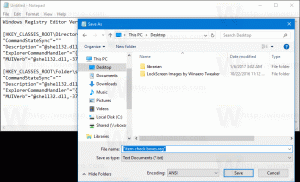Skjul Windows Insider-programsiden fra Indstillinger i Windows 10
I Windows 10 er der en særlig side i appen Indstillinger, som giver dig mulighed for at deltage i Windows Insider-programmet og modtage pre-release builds med de mest nyligt tilføjede funktioner (og fejl). Hvis du kører en stabil version af Windows 10 og ikke har noget ønske om at prøve Insider Preview-udgivelser, kan du skjule Windows Insider-programsiden fra appen Indstillinger i Windows 10. Der er en skjult tweak, som kan bruges til at skjule siden. Du kan bruge Registry Editor-appen eller downloade Registry-filer, der er klar til brug.
Der er en skjult tweak, som kan bruges til at skjule siden. Du kan bruge Registry Editor-appen eller downloade Registry-filer, der er klar til brug.
Sådan skjuler du Windows Insider-programsiden fra appen Indstillinger i Windows 10
Indholdsfortegnelse
- Skjul Windows Insider-programsiden fra Indstillinger i Windows 10
- Vis Windows Insider-programsiden i Indstillinger i Windows 10
- Download registreringsdatabasen filer
Reklame
Skjul Windows Insider-programsiden fra Indstillinger i Windows 10
For at skjule Windows Insider-programsiden fra Indstillinger i Windows 10 skal du gøre følgende.
- Åben Registreringseditor.
- Gå til følgende registreringsdatabasenøgle:
HKEY_LOCAL_MACHINE\SOFTWARE\Microsoft\WindowsSelfHost\UI\Visibility
Tip: Sådan springer du til den ønskede registreringsnøgle med et enkelt klik.
Hvis du ikke har sådan en registreringsnøgle, skal du bare oprette den.
- I højre rude skal du oprette en ny 32-bit DWORD-værdi med navnet HideInsiderPage. Indstil den til 1.
Også selvom du er kører 64-bit Windows du skal stadig oprette en 32-bit DWORD-værdi.


- Luk Registreringseditor, og åbn appen Indstillinger igen.
Windows Insider-programsiden vil være skjult fra Indstillinger i Windows 10.
Før:
Efter:
Vis Windows Insider-programsiden i Indstillinger i Windows 10
For at gendanne Windows Insider-programsiden i Indstillinger og gøre den synlig igen i Windows 10, skal du gøre følgende.
- Åben Registreringseditor.
- Gå til følgende registreringsdatabasenøgle:
HKEY_LOCAL_MACHINE\SOFTWARE\Microsoft\WindowsSelfHost\UI\Visibility
Tip: Sådan springer du til den ønskede registreringsnøgle med et enkelt klik.

- Slet den navngivne DWORD-værdi i højre rude HideInsiderPage.

- Luk Registreringseditor, og åbn appen Indstillinger igen.
Dette vil gendanne Windows Insider-programsiden i Indstillinger i Windows 10
Se følgende video for at se justeringen i aktion:
Tip: Det kan du abonner på vores YouTube-kanal.
Download registreringsdatabasen for at skjule eller vise siden med Windows Insider-program
For at spare din tid har jeg forberedt registreringsfiler, der er klar til brug. Brug dem til at foretage denne tweak med blot et klik.
Download registreringsdatabasen filer
Husk, at denne tweak ikke er officielt dokumenteret og kan fjernes til enhver tid af Microsoft. Når dette skrives, fungerer det korrekt i Windows 10 build 14971.
Det er det.